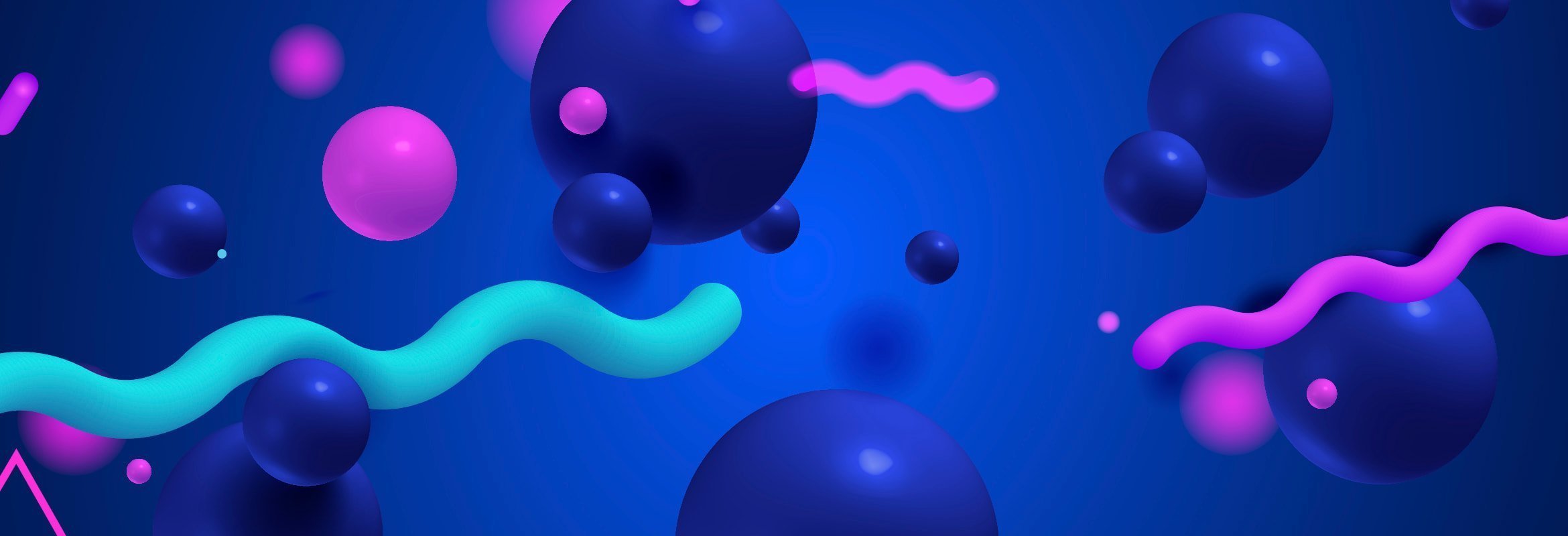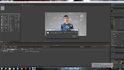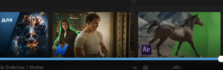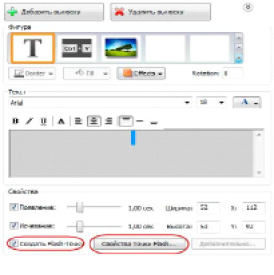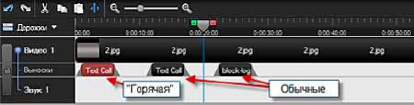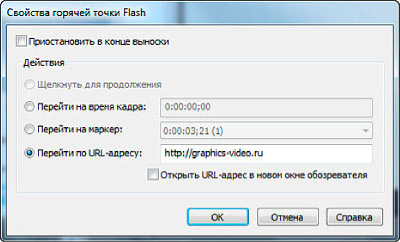что такое кеинг видео
Процесс кеинга:
Кеинг (от англ. keying — управление, работа ключом) — это процесс совмещения двух и более изображений или кадров в пределах одной композиции. Наибольшее распространение технология получила в киноиндустрии и на телевидение.
Суть технологии заключается в том, что во время съемок объект помещается на однотонный цветной фон. При совмещении в кадре объекта с фоном, или во время записи сцены, или при монтаже, вместо однотонного фона можно поместить другое изображение.

Источник изображения: http://hitfilm.com/ultimate
Как правило киенг выполняет специалист по композитингу в тех же программах, в которых и делается финальный композитинг, т.е. сборка кадра по частям (слоям). Основная задача при кеинге — это убрать цветной фон и получить так называемую маску (matte). Именно благодаря такой маске, композитинг-артист (специалист по композитингу) сможет наложить нужный фон вместо цветного фона, на котором осуществлялась съемка.

Источник изображения: http://www.vfxhamilton.com
Существует два основные типа кеинга
Первый — это когда маска создается по цвету. Такой тип кеинга носит название chroma keying («хромаки»).
Самыми распространёнными цветами фона для съемки, использующимися при кеинге данного типа, являются зеленый и синий (голубой), но теоретически может использоваться любой цвет, в том числе белый и черный. Самый популярный цвет фона для комбинированных съемок в кинопроизводстве — зеленый (что дало название технологии «green screen»), для телевизионных программ чаще применяется синий фон («blue screen»), хотя, цвет фона зависит от поставленной режиссером задачи и характеристик оборудования, на которое ведется съемка.
Второй тип кеинга — это когда для поиска и создания маски используется яркость пикселя, а не цвет. Данный кеинг называется luma keying («лумаки»). Программа отслеживает яркость пикселей и если они становятся больше допустимого предела, это и служит основой для создания маски по яркости. Этот способ имеет свои недостатки, поэтому используется не так часто. В большинстве случаев его используют для создания масок при съемке пиротехнических эффектов (взрывы, огонь, дым и т.п.).
В зависимости от сложностей съемок и бюджетов кинолент или рекламных роликов кеинг может осуществляться как для съемок актеров и небольших объектов, так и для съемок объектов в реальных размерах.

Источник изображения: http://shuvravfx.tumblr.com

Источник изображения: http://www.contraptionworkshop.com
Это основы, которые необходимо знать о такой важной и неотъемлемой части производства кино и видео-продукции, как процесс кеинга.
Расскажите о своем проекте:
Подумайте дважды, прежде чем обращаться к нам. Если хотите работать с нами, то будьте готовы к нашему независимому мнению, высоким бюджетам и требовательному подходу к работе.
Зачем дизайнеру After Effects
Если вы еще не анимируете свои проекты, самое время начать. After Effects отлично подойдет для этого.
Что такое Adobe After Effects
After Effects — это мощный инструмент для создания анимированной графики, эффектов, презентаций. Дизайнерам интерфейсов он полезен по трем причинам: эффектность подачи макетов, простое объяснение сложных взаимодействий, возможность оживить статичный макет.
Эта программа очень популярна среди людей творческих профессий. Ввиду того, что видеоконтента и анимации с каждым днем становится больше, без After Effects не обойтись.
На что же способен After Effects? Для дизайнера интерфейсов он интересен прежде всего возможностью анимировать свои проекты, но у него достаточно много применений — в основном в кинопроизводстве. Мы покажем возможности этой программы на примере этой индустрии.
Возможности After Effects
Визуальные эффекты (VFX)
Представьте, что вы начинающий режиссер. У вас есть все, чтобы снять фильм: актеры, операторы, аппаратура. Вы отсняли материал, кроме сцен, которые представляли явную угрозу жизни актеров, но эти сцены очень важны для фильма. В этом случае можно обратиться за помощью к визуальным эффектам After Effects.
Визуальные эффекты (VFX) — это компьютерная графика в кино. Используются в кинопроизводстве для замены дорогостоящих или опасных сцен, а также для создания придуманных персонажей и локаций.
Кеинг
Когда нужно использовать сцены с реальными людьми и совместить их с компьютерной графикой, используется кеинг.
Кеинг — это процесс совмещения двух и более изображений или кадров в пределах одной композиции. Во время съемок объект помещается на однотонный цветной фон, как правило, зеленый или синий. При совмещении в кадре объекта с фоном, во время записи сцены или при монтаже вместо однотонного фона можно поместить другое изображение. Кеинг называют еще хромакеем.
Композитинг
Производство фильма идет полным ходом: все дубли отсняты, актеры показали мастерство, материал подготовлен. Вы стоите посреди съемочного ангара у ноутбука и пытаетесь понять: как собрать воедино накопленный за время съемки материал? Все просто, нужна еще одна возможность After Effects — композитинг.
Композитинг — сборка фото и видеоматериала методом совмещения слоев. Например, для одного снимка VFX требуется, чтобы зеленый фон, элементы взрыва, пыль и дым были объединены в одну сцену. After Effects подходит для решения подобных задач.
Трейлер
Все сцены собрали, добавили визуальных эффектов, синхронизировали звук, доработали, внесли улучшения, сделали финальную сборку. Осталось самое малое — чтобы на фильм пришли. Но вы — начинающий режиссер, и о вас мало кто знает. Проблема. На помощь придет очередная способность After Effects — трейлер фильма (вкупе с маркетингом и рекламой, конечно же).
Трейлер — ролик продолжительностью несколько секунд или минут, который с помощью анимации, интересных графических приемов и аудиоозвучки показывает пользу товара или услуги.
Чем эффектнее и продуманнее трейлер, тем больше шансов на успех. Ролик получился коротким, но очень динамичным и информативным.
Анимация интерфейсов
После трейлера вы решили запустить официальный сайт фильма. Сроки поджимают, через две недели будет закрытый показ, а еще через неделю фильм выйдет в прокат. Сайт должен быть готов раньше. Как всегда, дедлайн сегодня, макеты вчера. Дизайнеры принялись за дело и быстро разработали крутой макет сайта. Все бы хорошо, но чего-то не хватает. Чтобы не терять время на разработку впустую, решили в очередной раз сесть за After Effects. С его помощью сделали анимацию интерфейсов, показали, как происходит смена слайдов, каким образом работает меню, что происходит, когда нажимаем на карточку с актерами, и даже в деталях проработали личный кабинет. Интерактив сработал как надо, разработчики все поняли без слов и запустили сайт точно к премьере фильма.
Анимационная инфографика
Фильм в прокате произвел фурор. К вам потянулись инвесторы, для которых была важна не только популярность, но и цифры. Специально для них подготовьте анимационную инфографику с помощью After Effects.
Инфографика — это графический способ подачи информации и данных, целью которого является быстро и четко преподносить сложную информацию. Презентация получится динамичной и очень насыщенной.
Заключение
After Effects — универсальный инструмент, освоив который, вы сможете найти себе применение как в мире моушн-дизайна, так и в веб-индустрии. Начать изучение можно с курса Skillbox. Вы добавите один из самых актуальных навыков в резюме, сможете делать эффектные промосайты, а ваше анимированное портфолио произведет должное впечатление на потенциальных работодателей.
Автор статей по дизайну. В веб-дизайн пришел в 2013 году, осознанно начал заниматься с 2015 года. Параллельно освоил верстку. Время от времени публикую переводы на хабре.
Кеинг в After Effects
В этом уроке мы познакомимся с кеингом. Кеинг сейчас используется повсеместно как в кино, так и в любительских роликах. Поэтому в данном уроке мы изучим его на практическом примере.
По заданным фильтрам ничего не найдено
Попробуйте изменить критерий поиска, или сбросить фильтры.
Комментарии 20
Сделал видео,поставил на рендер. Спустя 3.5 часа вылезла такая вот ошибка (скриншот), да ещё и после этого компьютер минут 10 расклинивался, постоянно красный индикатор диска горел.
И еще вопрос, ранее у Вас было видео, в котором Артем Лукьянов добавлял себя в фильм от Марвел, не могу никак его найти, дайте плиз ссылку.

Не смогла никак убрать св.серую обводку вокруг фикуры( как гиф получилось( либо куски вырезались настройками либо так
Сделал кейниг, но на черных тканях появились какие-то квадратики тесно-серого цвета, хотя если смотреть в режиме маски то эти ткани (черная рубашка) в белом цвете полностью
Очень интересно. Хочу попробовать. Ребятам огромное спасибо за урок
ВЫ ЛУЧШИЕ. СПАСИБО ВАМ ЗА ВАШЕ ДЕЛО РЕБЯТА, Я ЖЕЛАЮ ВАМ ВСЕГО НАИЛУЧШЕГО!
Все как всегда просто СУПЕР.
Удалил фон кое-как (keylight), но по краям остаётся. не знаю что делать. ПОМОГИТЕ!
Пробовали дорабатывать маской?
Есть вопрос, нужно откеить часть фона (он зелёный), но остальной фон должен остаться. как это сделать?
Создать Adjustment слой, кинуть на него плагин кеинга и создать соответствующую маску. Вне неё эффект действовать не будет.
Буквы одного цвета, на них я применяю Key
Применяй кей на фон
Помогите пожалуйста))) Есть черно-белое видео, на нем написано предложение цветными буквами. Мне нужно, чтобы остались только буквы, а фон исчез. А у меня буквы исчезают, а фон остается. Наверное я «блондинка» ))))))
Применяем эффект Shift Channels, и для параметра Take Alpha From Luminance
Переход по внешней ссылке
VideoSmile не несёт ответственности за безопасность за пределами нашего сообщества.
Будьте осторожны и внимательны.
1″ > Вы можете выбрать до <
Создать опрос
Название опроса
Ответ <<(index + 1)>> Удалить ответ
Сортировка:
Опрос
По вашему запросу ничего не найдено
Попробуйте изменить критерий поиска, или сбросить фильтры.
Предварительный Кеинг(в режиме реального времени)
Дмитрий Коротких
Активный участник
Всем привет! Вот хотелось бы поделиться небольшой вкусняшкой для тех кто любит возиться с кеинговыми сценами, но к сожалению не имеет возможность сразу же посмотреть на приблизительный результат!
Для тех кто не знает, Кеинг это инструмент для удаления зелёного экрана, за место которого можно вставлять потом любое изображение.
Очень удобно использовать кеинг особенно что касается разговорных сцен, которые лень или занудно ротоскопировать!
А ещё удобнее! Когда вы можете посмотреть, в реальном времени в каком месте сцены у вас находятся актёры стоящие на зелёном экране для будущего композитинга, а так же удобно и самим актёрам посмотреть на каком фоне они будут играть, и какой компьютерный персонаж будет рядом с ними находится!
Таким образом вы процентов на 30 улучшите актёрскую игру.
Open Broadcaster Software сокращённо (OBX Studio)
Конечно же на профессиональную Real Time Keying композитинг программу она не тянет, так как к проффи программам прилагается ещё и специальное оборудование, но для предварительного просмотра вполне сгодится.
Возможно большинство знают эту программу, она создана для вещания в режиме реального времени. Для неплохого успешного кеинга в Real Time, вам понадобится веб камера 720HD, ну кому удобно можете пропустить свою основную камеру к внешней плате для захвата видео камеры Avermedia live gamer portable, но такие навороты при основной съёмке не к чему! Достаточно будет и вебки чтобы увидеть боле менее ясную картину того в каком месте фона будут находится актёры. Главное чтобы освещение было боле менее ясное.
Использование OBS Studio с Композитинговой программой:
На самом деле всё что нам нужно в программе OBS, уже есть, это слойность, загрузка материала, маска,Кеинг Цвета и Choma Key, и масштабирование с перемещением, тайминг материала, Real Time воспроизведение!
Сохранение материала в лёгких форматах:
Репетиция с актёром:
Синхронность, действия
Секвенция и альфа канал:
Если в сцене должны быть перекрывающие объекты вашего актёра, то вы можете загрузить маски, к сожалению секвенцию загружать нельзя, НО, вы можете сделать пробный кадр с вашим 3d персонажа на зелёном фоне в видео формате, и загрузить его как медиафайл, а потом его фильтром Choma Key превратить в тотже заальфенный кадр, как это было бы с секвенцией.
По мимо о
Ненужные области в сцене:
Если в вашей сцене хромакея присутствуют лишние области, то на замену сплайновых инструментов, можете заменить заранее созданной маской которая и перекроет все лишние области ненужные в сцене
Использование лучшего качества:
Чтобы получать HD, качество, и снимать напрямую через фотоаппарат или камеру, вам нужно приобрести внешнюю плату которая захватывает изображение через hdml провод. Тогда будет отличимый результат от съёмок на веб камеру, сравнимый с профессиональным!
Плюсы программы:
Простота и доступность в использовании
Просмотр задника в режиме реального времени
Расположение и масштабирование актёра в любом месте на фоне задника
Возможность наслаивания
Загрузка масок
Что такое кеинг видео
Информационные технологии постоянно обогащаются новыми интересными и доступными для освоения продуктами, которые позволяют реализовать самые смелые по воображению творческие идеи. Особый интерес авторов статьи вызывают вопросы, связанные с обработкой графической и видеоинформации 1.
Одной из популярных IT-технологий является Chromakey (хромакей, кеинг) – технология экспресс-вырезания неугодной части контента из ряда кадров путем раскраски ее в заданный, однородный, ключевой цвет с последующим совмещения двух и более изображений или кадров в одной композиции [5, 6]. Видео, созданное в технологии Chromakey, мы назвали кеинг-видео.
В данной статье рассматривается один из путей создания интерактивного видео на базе технологии Chromakey с помощью программы для обработки видеоинформации Camtasia Studio 7.
Технология Chromakey прочно вошла практически во многие сферы создания видеоинформации: от кино (художественного или научного) до телепередач в записи или прямом эфире благодаря ряду таких качеств, как:
Кеинг можно осуществлять с помощью различных программных средства обработки графической информации, например, с помощью плагина ultra key на базе семейства Adobe (видеоредактор Premiere Elements 12, Adobe Premiere CS6).
Однако, эта технология, несмотря на ряд положительных качеств, практически не знакома широкому кругу пользователей, за исключением специалистов в области профессионального видео. На наш взгляд, знание Chromakey может быть очень полезно, в частности, в работе учителя, преподавателя для создания образовательных видеофильмов.
Принцип создания интерактивных элементов в кеинг-видео. Видео давно используется в практике обучения и воспитания. На современном этапе выделяют такие виды учебного видео, как видеозапись лектора, «живая» запись лекции, студийные видеоуроки и видеолекции, слайд-фильмы, интерактивные видеоуроки и видеолекции. В последнем случае имеется в виду сопровождение окна с видеолекцией еще несколькими окнами со схемами, иллюстрациями, слайдами [4]. Однако все эти виды учебного видео не обладают функциями контроля или проверки знаний, поэтому понятие интерактивности может быть применено к ним очень условно.
Технология Хромакей, основанная на принципе наложения отдельных видеослоев в кадре, позволяет рассмотреть возможность внедрения элементов, обладающих интерактивностью: при клике «мышью» на тот или иной элемент выбирается дальнейшее развитие событий. Видео перестает быть линейным, оно приобретает характер диалога.
Рассмотрим подробнее технологию создания таких интерактивных элементов. Для этого используем возможность программы Camtasia Studio 7 добавлять активные элементы в фильм, т.е. с помощью кликов по определённым участкам, находящихся прямо в окне видео, отдавать определённые команды компьютеру.
На данный момент программа даёт возможность делать и команды выноски следующих типов:
Активные выноски (флеш-выноски) можно создавать в самой программе или использовать сторонние рисунки. Выноски могут иметь вид текста, затенённой области, текста на фоне, рамки и т.п., а также эта выноска может иметь вид даже пустого места.
Флеш-выноски можно создать из обычных выносок (кроме выносок группы Sketch Motion и трёх выносок из группы Special – Blur Callout, Hightlighter Callout и Spotlight), в том числе текста, а также из любых файлов с изображениями (рис. 1).
Рис. 1. Создание флеш-выносок (интерактивных элементов управления видеопотоком)
Создаём выноску, затем в сервис-панели отмечаем «галкой» пункт Создать Flash-точку (Make flash hotspot), после этого выноска станет «горячей» (рис. 2).
Рис. 2. Обычная выноска отображается на шкале времени чёрным цветом, а «горячая» – бордовым
Теперь надо задать действия, которые будут выполняться при клике по этой выноске непосредственно на видео. Для чего кликаем по кнопке Свойства точки Flash (Flash hotspot properties). Открывается окно Свойства горячей точки Flash (рис. 3).
Рис. 3. Окно «Свойства горячей точки Flash»
Пункт Пауза в конце выноски (Pause at end of callout) – в конце выноски воспроизведение останавливается, и зритель должен щелкнуть по выноске, чтобы продолжить просмотр.
Щёлкнуть для продолжения (Click to continue) – для продолжения просмотра зритель должен щелкнуть по области, работает только при включенном предыдущем пункте.
Перейти на время кадра (Go to frame at time) – после щелчка воспроизведение начинается с определенного момента времени, которое можно ввести в поле.
Перейти на маркер (Go to marker) – после щелчка зритель просматривает запись с места в видео, в котором до этого была установлена метка. Напротив этого пункта можно выбрать метку из выпадающего списка маркеров, если они, маркеры, у Вас созданы.
Перейти по URL-адресу (Jump to URL) – в этом случае при нажатии на область зритель будет перенаправлен по указанному Интернет-адресу.
Открыть URL-адрес в новом окне обозревателя (Open URL in new browser window) означает, что страница откроется в новом окне браузера.
Флеш-выноски можно создать из изображения.
Открываем папку с изображениями и мышкой перетаскиваем файл на сервис-панель в раздел Clip Bin, а оттуда уже на шкалу времени в строку Выноски, или сразу на шкалу времени в эту строку. При этом автоматически открывается раздел Callouts, в котором необходимо только поставить галку у пункта Создать Flash-точку, затем кликнут по кнопке Свойства точки Flash и добавить действия.
Флеш-выноски можно создавать с помощью «горячей» выноски Tranparemt Hotspot.
В сервис-панели выбираем раздел Callouts, открываем список выносок и выбираем Hotspot. Эта выноска является прозрачной, поэтому, чтобы она была видна на экране, необходимо подложить под нее, например, другую выноску, чтобы пользователю было понятно, на что нажимать. Это может быть стрелка или своё, заготовленное заранее изображение в виде кнопки. В эту выноску по желанию можно добавить текст. Кроме того, с помощью элемента Hotspot можно имитировать работу в какой-либо программе, например, нажатие на пункты меню.
Прежде всего, нужно отметить, что флеш-выноски в видео будут полностью активны только в одном формате флеш – SWF.
Жмём Далее, где выбираем MP4/FLV/SWF – вывод Flash (MP4/FLV/SWF – Flash outputs). В следующем окне выбираем формат видео SWF – это главное, остальные настройки по вкусу. В следующем окне мастера определимся, будем ли использовать водяной знак, в разделе HTML при установке галочки у строки Вложить видео в HTML программа создаст файл с HTML-кодом для публикации видео на сайте.
В последнем окне выбираем название ролика, также, для удобства следует проставить галку у пункта Упорядочить созданные файлы во вложенных папках, чтобы потом не искать файлы по всей папке. Жмём Готово. Через некоторое время программа создаст готовое видео, которое будет находится в папке C:\Users\ИмяПользователя\Documents\Camtasia Studio\НазваниеВидео.
Файл самого видео – это НазваниеВидео.swf, а файл, с помощью которого можно предварительно посмотреть воспроизведение видео на сайте, будет называться НазваниеВидео.html, для просмотра видео в браузере надо лишь дважды кликнуть по этому файлу.
Заключение
Технология Chromakey позволяет создать качественное видео, обладающее диалоговым интерфейсом. Это свойство можно использовать для создания учебных видеокурсов, которые обеспечивают не только реализацию принципов системности, наглядности, доступности, индивидуализации и дифференциации обучения, но и функции контроля и проверки знаний, не свойственных традиционному учебному видео. Рекомендации, содержащиеся в статье, могут быть реализованы в профессиональной деятельности, как учителя, так и любого пользователя, обладающего начальными навыками работы с базовыми информационными технологиями.